Come risolvere l'errore DMARC Fail
Pubblicato: 2024-03-12L'email marketing è una parte essenziale della strategia di marketing digitale, mirata a raggiungere il tuo pubblico direttamente attraverso la sua casella di posta. Tuttavia, l’efficacia di questo approccio dipende dal successo della consegna di queste e-mail. Un ostacolo comune che gli esperti di marketing devono affrontare è l'errore DMARC fail, che può ostacolare in modo significativo la consegna delle email. Questo errore indica un errore nel controllo DMARC (Domain-Based Message Authentication, Reporting and Conformance), un protocollo progettato per convalidare l'autenticità dei messaggi di posta elettronica. DMARC si integra con altre due tecnologie di autenticazione, Sender Policy Framework (SPF) e DomainKeys Identified Mail (DKIM), per fornire una solida difesa contro lo spoofing della posta elettronica e gli attacchi di phishing. In sostanza, quando riscontri un errore DMARC fail, significa che l'e-mail in questione non ha superato i necessari controlli di autenticazione, sollevando segnali di allarme sulla sua legittimità.
Variazioni dell'errore DMARC Fail
L'errore DMARC fail può manifestarsi in vari modi, a seconda dei server di posta elettronica e del software in uso. Variazioni comuni includono notifiche come "Politica DMARC non abilitata", "Errore di autenticazione DMARC" o messaggi più espliciti che indicano che un'e-mail è stata rifiutata a causa del fallimento dei controlli DMARC. Indipendentemente dalla formulazione specifica, il problema di fondo rimane lo stesso: un errore di autenticazione che deve essere risolto per garantire la consegna della posta elettronica.
Motivi per cui si verifica l'errore DMARC fail
Diversi fattori possono contribuire a un errore di esito negativo DMARC, ciascuno dei quali indica una potenziale errata configurazione o omissione nella configurazione dell'autenticazione e-mail:
Errore di allineamento DMARC : si verifica quando l'indirizzo "Da" nell'e-mail non è allineato con il dominio che presumibilmente invia l'e-mail.È un problema comune quando le e-mail vengono inviate tramite servizi di terze parti senza un corretto allineamento.
Modalità di allineamento DMARC non corretta : anche se gli indirizzi "Da" corrispondono, una configurazione errata dei criteri DMARC può portare a errori.Ciò include l'impostazione della policy su una modalità che non è in linea con le intenzioni o i requisiti di sicurezza del mittente.
Firma DKIM mancante o non valida : una firma digitale che verifica l'origine del dominio di un'e-mail.Se questa firma è assente o non supera la convalida, viene generato un errore DMARC fail.
Record TXT DNS mancanti : DMARC dipende dai record TXT DNS per SPF e DKIM.Se questi record mancano o vengono impostati in modo errato, si verificheranno errori di autenticazione.
Come verificare la presenza di errori DMARC nelle tue campagne email
Se riscontri problemi con la consegna delle email, è essenziale verificare se le tue email non superano i controlli DMARC. Ecco come puoi farlo utilizzando due metodi principali: esaminando le intestazioni delle email e utilizzando gli strumenti di analisi e reporting DMARC.
Controllo delle intestazioni delle email
Ogni email è dotata di intestazioni, ovvero frammenti di dati che forniscono informazioni dettagliate sul percorso dell'email dal mittente al destinatario. Queste intestazioni includono l'IP del mittente, l'ora di invio dell'e-mail e, cosa fondamentale per i nostri scopi, i risultati dell'autenticazione DMARC.
Utenti Gmail
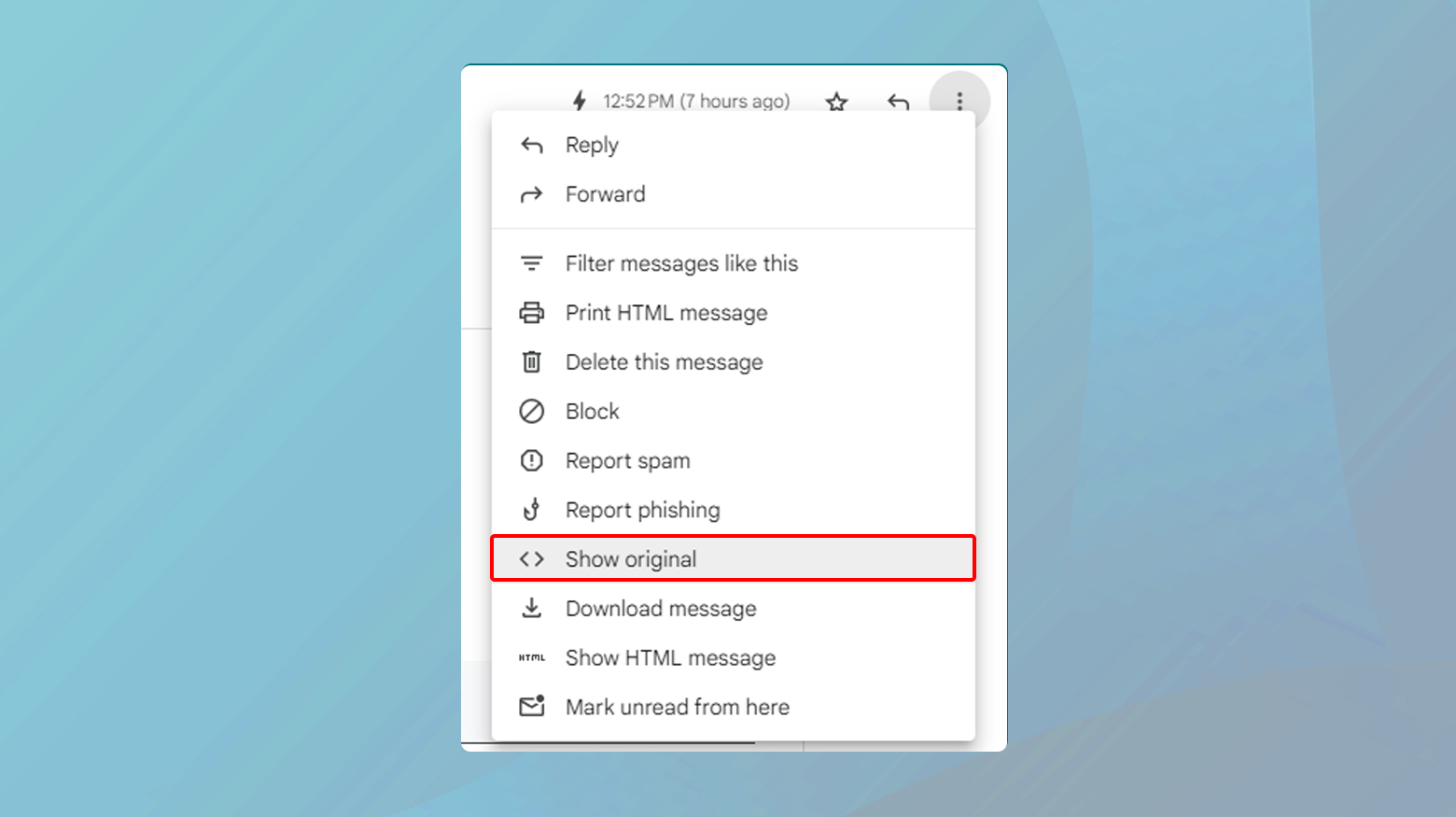
- Apri l'e-mail e fai clic sui tre punti verticali accanto al pulsante "Rispondi" nell'angolo in alto a destra.
- SelezionaMostra originale dal menu a discesa.Questa azione apre una nuova finestra che mostra i dati originali dell'e-mail, incluso lo stato di superamento o fallimento DMARC.
- Cerca la sezioneRisultati autenticazione .
Una riga che indica DMARC=pass indica un controllo DMARC riuscito, mentre DMARC=failsignifica che l'e-mail non è stata autenticata correttamente.
Utenti di Outlook
- Apri l'e-mail e fai clic suVisualizza dettagli messaggio nell'angolo in alto a destra.
- Scorri fino alla fine dei dettagli del messaggio per trovare i risultati dell'autenticazione e verificare la presenza di un messaggio di errore DMARC.
Utilizzo degli strumenti di analisi e reporting DMARC
Per un approccio più snello, soprattutto quando si gestiscono grandi volumi di e-mail, prendere in considerazione l'utilizzo di strumenti di analisi e reporting DMARC. Questi strumenti possono semplificare il processo di controllo delle e-mail per gli errori DMARC.
Strumento Intestazione messaggio di Google Admin Toolbox
Questo strumento gratuito ti consente di analizzare le intestazioni delle email per i risultati dell'autenticazione, inclusi SPF, DKIM e DMARC. Copia e incolla le intestazioni dell'e-mail nello strumento e verrà visualizzato se l'e-mail ha superato o meno i controlli DMARC.
Analisi dei report DMARC dal tuo servizio di posta elettronica
Molti servizi di posta elettronica offrono l'analisi dei report DMARC. Questi report vengono generati quando le e-mail non superano i controlli DMARC e forniscono dettagli come mittente, destinatario e motivi dell'errore. Queste informazioni sono preziose per la risoluzione dei problemi di consegna. Per ricevere questi rapporti, dovrai aggiungere un record TXT specifico alle tue impostazioni DNS, che indica ai server di posta elettronica di inviare rapporti sugli errori a una casella di posta designata.
Per istruzioni dettagliate sulla configurazione di questi record DNS e sull'accesso ai report sugli errori DMARC, consulta il tuo fornitore di servizi di posta elettronica. Alcuni provider, come ActiveCampaign, offrono strumenti di verifica DNS DMARC per assistere in questo processo. Aggiungendo il record corretto, inizierai a ricevere segnalazioni di errori, consentendoti di affrontare e correggere i problemi di consegna in modo più efficace.
Correzione dell'errore DMARC Fail
Affrontare un errore di fail DMARC comporta un approccio in più fasi volto a identificare e correggere le cause sottostanti.
Configurazione dei record SPF, DKIM e DMARC
Implementando correttamente questi protocolli, puoi aumentare significativamente le possibilità che la tua email arrivi nella casella di posta prevista, anziché essere esiliata nella temuta cartella spam. Analizziamo i passaggi per correggere l'errore DMARC Fail e garantire che le tue e-mail rappresentino il tuo dominio in modo accurato.
Comprendere l'importanza di SPF e DKIM prima di DMARC
SPF (Sender Policy Framework) e DKIM (DomainKeys Identified Mail) sono passaggi fondamentali che gettano le basi per DMARC (Domain-based Message Authentication, Reporting e Conformance). Senza SPF e DKIM, impostare DMARC è come costruire una casa senza prima gettare le fondamenta.
SPF autentica l'indirizzo IP del mittente, consentendo al tuo dominio di specificare quali server di posta elettronica sono autorizzati a inviare posta elettronica per suo conto.
DKIM aggiunge una firma digitale alle tue e-mail, garantendo che il contenuto non venga alterato durante il trasporto.Fornisce un modo per convalidare l'identità di un nome di dominio associato a un messaggio tramite l'autenticazione crittografica.
Guida passo passo alla configurazione di SPF e DKIM
Aggiunta del record SPF : il record SPF TXT è fondamentale per elencare i server autorizzati a inviare e-mail dal tuo dominio.Per aggiungere un record SPF, individua le impostazioni DNS e crea un nuovo record TXT con il valore:
v=spf1 include:_spf.google.com ~allQuesta riga essenzialmente dice al mondo che le email inviate dal tuo dominio sono valide se provengono da un server riconosciuto da_spf.google.com , con un soft fail ( ~all) per le email provenienti da altre fonti.
Aggiunta del record DKIM : per DKIM, dovrai generare una coppia di chiavi pubblica/privata.Il tuo fornitore di servizi di posta elettronica spesso facilita questo. Una volta ottenuta la chiave pubblica, crea un nuovo recordTXT nelle impostazioni DNS con il nome che in genere è
tuoselettore._domainkey.tuodominio.comdove yourselector è un identificatore specifico per la tua chiave e yourdomain.comè il tuo nome di dominio effettivo. Il valore di questo record TXT dovrebbe seguire il formato:
v=DKIM1; k=rsa; p=[la tua chiave pubblica]
Configurazione di DMARC
Dopo esserti assicurato che SPF e DKIM siano impostati correttamente, sei pronto per aggiungere un record DMARC. Questo record TXT consente di specificare in che modo i destinatari dei messaggi di posta elettronica devono gestire i messaggi di posta elettronica che non superano l'autenticazione SPF o DKIM, fornendo istruzioni per la quarantena o il rifiuto di tali messaggi di posta elettronica e dove inviare i report di questi incidenti.
Aggiunta del record DMARC
Nelle impostazioni DNS, crea un nuovo record TXT con il nome_dmarc.tuodominio.com .
Per il valore, inserisci qualcosa come
v=DMARC1; p=rifiutare; sp=quarantena; rua=mailto:[email protetta]
sostituendo tuodominio.com con il tuo dominio effettivo.
Questa configurazione indica ai server di posta elettronica di:
- rifiutare le email che non superano i controlli DMARC
- mettere in quarantena quelli sospetti
- e inviare report a [email protected] .
Nota speciale per gli utenti di 10Web
Se utilizzi 10Web, puoi gestire questi record direttamente tramite la dashboard 10Web. L'interfaccia di 10Web semplifica il processo di aggiunta e modifica dei record DNS , rendendolo facile da usare per garantire che la configurazione della posta elettronica sia solida.
Per accedere ai record DNS in 10Web:
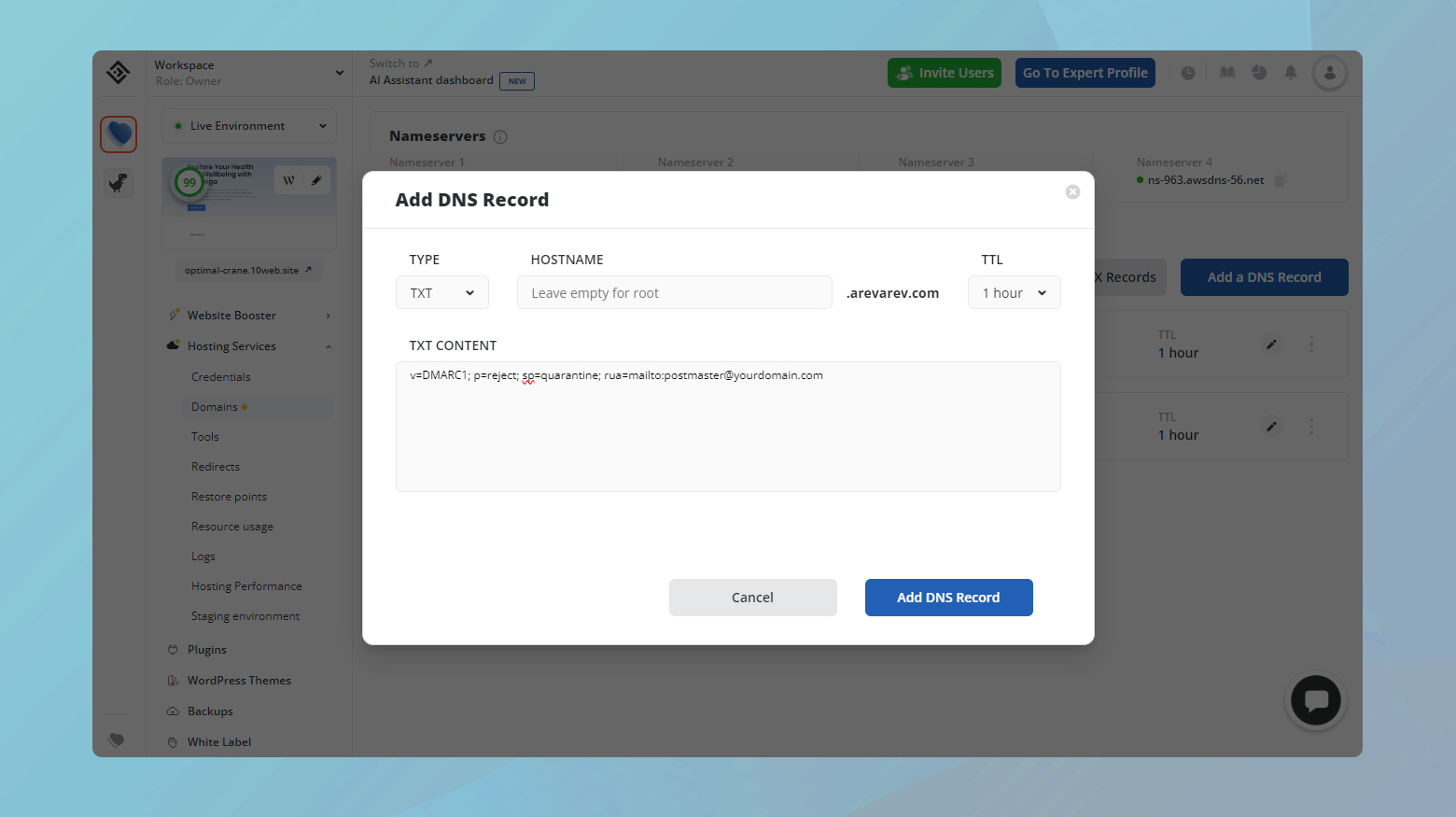
- Accedi al tuo account 10Web.
- Fare clic sul sito Web in cui si desidera gestire i record DNS.
- Passare a Servizi di hosting > Domini.
- Fai clic su Gestisci DNS per il dominio a cui desideri aggiungere i record SPF, DKIM e DMARK TXT.
- Quindi fare clic su Aggiungi record DNS .
Modificare la policy DMARC
Impostando il criterio DMARC su "nessuno", consenti alle email che non superano i controlli DMARC di essere comunque recapitate nella casella di posta del destinatario. Questa mossa può essere particolarmente utile per la risoluzione dei problemi e l'identificazione dei problemi senza influire immediatamente sulla consegna della posta elettronica.

Modifica della policy DMARC su "Nessuno"
La modifica del criterio DMARC su "nessuno" comporta l'aggiornamento delle impostazioni DNS con un nuovo record TXT. Questo record indica ai server di posta elettronica come gestire le email dal tuo dominio che non superano l'autenticazione DMARC. Ecco come puoi apportare questa modifica:
Accedi al pannello di controllo dove vengono gestite le impostazioni DNS del tuo dominio. Potrebbe trattarsi del tuo provider di hosting, del registrar di domini o di un servizio DNS di terze parti.
Cerca un record DMARC esistente (identificato da _dmarc.tuodominio.com ).Se ne esiste uno, lo modificherai; in caso contrario, aggiungerai un nuovo record TXT con il seguente valore:
DMARC: "v=DMARC1; p=none; sp=quarantena; rua=mailto:[email protetta]”Sostituiscituodominio.com con il tuo nome di dominio effettivo.Questo record imposta la politica DMARC su "nessuno", il che significa che le e-mail che non superano DMARC verranno comunque consegnate, ma consiglia la quarantena per i sottodomini e specifica un indirizzo e-mail per ricevere report sugli errori DMARC.
Dopo aver aggiornato il record, salva le modifiche. Ricorda, gli aggiornamenti DNS possono richiedere del tempo per propagarsi su Internet.
Considerazioni sull'utilizzo della policy "Nessuno".
Sebbene l'impostazione del criterio DMARC su "nessuno" possa aiutare a identificare i problemi di consegna senza il rischio che le email vengano rifiutate o messe in quarantena, è importante riconoscere i compromessi in termini di sicurezza:
Misura temporanea : la politica “nessuna” dovrebbe essere vista come uno strumento temporaneo per la risoluzione dei problemi piuttosto che come una soluzione a lungo termine.Non impone alcuna azione sulle e-mail che non riescono ad autenticarsi, lasciando potenzialmente spazio ad abusi.
Monitoraggio e aggiustamento : utilizza questo periodo per monitorare da vicino la consegna della posta elettronica e identificare eventuali problemi sottostanti.Una volta apportate le modifiche necessarie e sei sicuro della configurazione dell'autenticazione e-mail, valuta la possibilità di passare a una politica più sicura, come "quarantena" o "rifiuta".
Implicazioni sulla sicurezza : tieni presente che la politica "nessuna" fa ben poco per scoraggiare i tentativi di spoofing o phishing che utilizzano il tuo dominio.Pertanto, il passaggio a una politica più rigorosa una volta risolti i problemi di consegna è fondamentale per proteggere la reputazione del tuo dominio e la sicurezza dei tuoi destinatari.
Autenticare il tuo dominio per l'email marketing con un fornitore di servizi di terze parti
Quando ti immergi nel mondo dell'email marketing o invii email transazionali, l'utilizzo di un fornitore di servizi di terze parti come Mailchimp può semplificare i tuoi processi e migliorare le tue capacità. Tuttavia, per mantenere l'integrità e la consegnabilità delle tue e-mail, è fondamentale autenticare il tuo dominio presso il fornitore di servizi. Questo processo prevede la modifica dei tuoi record DNS per autorizzare il provider scelto a inviare e-mail per conto del tuo dominio. Esaminiamo i passaggi per impostarlo correttamente.
Verifica della proprietà del dominio
Il primo passo in questo viaggio è assicurarti di possedere il dominio da cui intendi inviare e-mail. Devi avere il controllo sulle impostazioni DNS del tuo dominio, in genere tramite il registrar del dominio o il provider di hosting.
Accesso alle impostazioni DNS del tuo dominio
Per modificare i tuoi record DNS, dovrai accedere al pannello di controllo del registrar del tuo dominio. Questo può variare a seconda del provider, ma spesso si trova in cPanel, Plesk o in una dashboard personalizzata fornita dalla tua società di hosting, come la dashboard 10Web per gli utenti 10Web. Ecco come puoi individuare e modificare i tuoi record DNS in termini generali:
- Accedi al pannello di controllo del registrar del tuo dominio.
- Passa alla sezione in cui puoi gestire le impostazioni DNS del tuo dominio.
- Qui è dove aggiungerai i record forniti dal tuo fornitore di servizi di posta elettronica.
Principalmente, aggiungerai record CNAME. Questi record sono fondamentali per verificare la proprietà del dominio e garantire che il tuo fornitore di servizi di posta elettronica sia riconosciuto come mittente autorizzato per il tuo dominio.
Aggiunta di record CNAME per il fornitore di servizi di posta elettronica
Una volta effettuato l'accesso alle impostazioni DNS, il passaggio successivo è aggiungere i record CNAME specifici forniti dal tuo fornitore di servizi di posta elettronica. Ogni fornitore ti fornirà un set unico di record da aggiungere. Ecco un approccio generalizzato a questo processo:
- Ottieni le informazioni sul record CNAME dal tuo fornitore di servizi di posta elettronica.
- Nell'area di gestione DNS del tuo dominio, crea un nuovo record CNAME.
- Copia e incolla i valori forniti dal tuo fornitore di servizi di posta elettronica.
- Dopo aver aggiunto i record CNAME necessari, salva le modifiche.
La propagazione delle modifiche DNS può richiedere del tempo su Internet, quindi potrebbe essere necessario un po' di tempo prima che le nuove impostazioni abbiano effetto.
Dato che i record e i passaggi esatti possono variare leggermente a seconda del fornitore di servizi di posta elettronica, è importante seguire attentamente le loro istruzioni specifiche. Forniranno tutti i dettagli necessari per impostare correttamente i record DNS per il tuo dominio.
Altri modi per migliorare la consegna delle email
Il mondo della consegna delle e-mail è complesso, ma con le giuste strategie puoi aumentare significativamente le tue possibilità di arrivare nella casella di posta.
Scegli un fornitore di servizi di posta elettronica affidabile
Il primo passo per garantire che le tue e-mail raggiungano la destinazione prevista è utilizzare un provider di posta elettronica affidabile e sicuro. Questa scelta può fare una differenza sostanziale perché i fornitori con una buona reputazione hanno meno probabilità di essere inseriti nella lista nera o contrassegnati come spam. Provider come Mailchimp, SendGrid e Constant Contact hanno costruito solide infrastrutture e relazioni con gli ISP (provider di servizi Internet) per garantire elevati tassi di consegna per i propri clienti.
Mantenere una lista di posta elettronica pulita
Un aspetto spesso trascurato ma fondamentale del successo dell’e-mail marketing è la pulizia della tua lista e-mail. L'eliminazione regolare degli abbonati inattivi e degli indirizzi e-mail errati può migliorare notevolmente i tassi di coinvolgimento e, per estensione, la reputazione del mittente. Sono disponibili strumenti e servizi che possono aiutare ad automatizzare questo processo, identificando e rimuovendo gli abbonati che non hanno interagito con le tue e-mail per un periodo specificato.
Creare linee tematiche accurate
Il potere dell'oggetto nel determinare il destino di un'e-mail non può essere sottovalutato. Alcune parole e frasi sono state così spesso associate allo spam da attivare i filtri, anche se il contenuto dell'e-mail è legittimo. Evita un linguaggio eccessivamente commerciale ("Acquista ora!", "Gratis!", "Garanzia"), l'uso eccessivo di lettere maiuscole e più punti esclamativi. Opta invece per argomenti pertinenti, personali e che forniscano un chiaro valore al destinatario.
Coerenza nel nome e nell'indirizzo del mittente
La coerenza nel nome e nell'indirizzo del mittente non solo aiuta a creare il riconoscimento del marchio, ma rassicura anche i provider di posta elettronica e i destinatari che le tue email sono legittime. Cambiare frequentemente questi elementi può confondere i destinatari e attivare i filtri antispam. Scegli un nome e un indirizzo che rappresentino chiaramente la tua attività e mantienili nelle tue campagne email.
Interagire direttamente con i tuoi destinatari
Se riscontri errori DMARC o problemi di spam con le email inviate a destinatari specifici, a volte un approccio diretto può essere la soluzione migliore. Incoraggia i tuoi iscritti ad aggiungere il tuo indirizzo email ai loro contatti o all'elenco di quelli consentiti. Ciò può essere comunicato tramite il tuo sito web, le e-mail di conferma della registrazione iniziale o anche i canali dei social media. Chiedere direttamente agli abbonati di autorizzare la tua lista non solo aiuta a evitare i filtri antispam, ma coinvolge anche il tuo pubblico in un modo che enfatizza il valore delle tue email.
Conclusione
In questo blog abbiamo esplorato soluzioni per migliorare la consegna delle email, concentrandoci sulla configurazione dei record SPF, DKIM e DMARC. Abbiamo discusso dell'autenticazione del tuo dominio con fornitori di servizi di posta elettronica di terze parti e abbiamo affrontato strategie aggiuntive per impedire che le email vengano contrassegnate come spam. Una parte della conversazione ha evidenziato l'adeguamento della policy DMARC a "nessuna" come misura temporanea per risolvere e identificare i problemi di consegna senza influire sulla ricezione della posta elettronica, sottolineando l'importanza della transizione verso una policy più sicura per la sicurezza e l'integrità della posta elettronica a lungo termine.
Accelera la creazione del tuo sito Web WordPress con l'intelligenza artificiale
Crea un sito Web WordPress personalizzato su misura per le tue esigenze aziendali 10 volte più velocemente con 10Web AI Website Builder.
